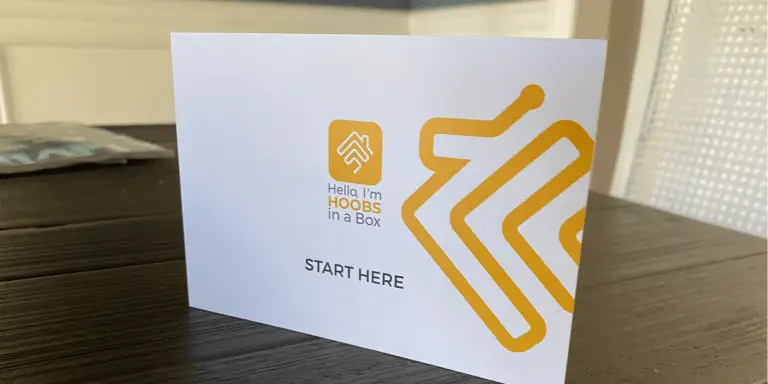Beheben Sie das Problem, dass Google Assistant auf Ihrem Android nicht funktioniert
Ihr Smartphone reagiert also nicht mehr auf Ihren "Ok Google"-Befehl, wenn Sie es brauchen? Es gibt viele Gründe, warum Ihr Telefon nicht reagiert und den Google Assistant nicht startet. Stellen Sie zunächst sicher, dass Ihr Telefon mit dem Internet verbunden ist und ordnungsgemäß funktioniert. Wenn das für Sie in Ordnung ist, folgen Sie unserer Schritt-für-Schritt-Anleitung, um den Google Assistant wieder zum Laufen zu bringen.
Behebung des Problems mit Google Assistant, das nicht funktioniert
Sprachaktivierung aktivieren
Wenn Sie die Assistant-Antwort auf Ihrem Smartphone nicht erhalten, müssen Sie überprüfen, ob die Funktion aktiviert ist. Diese Funktion kann auf Ihrem Smartphone deaktiviert werden, weshalb sich der Assistant nicht mit Sprache öffnet. Sie können diese Funktion in den Einstellungen der Google-App aktivieren.
Starte das Google-App und gehe zu Registerkarte "Mehr" in der unteren Leiste. Gehen Sie auf der Seite Mehr zu Einstellungen> Stimme> Sprachübereinstimmungdie Aktivierung von Hey Google kannst du hier aktivieren. Sobald Sie diese Funktion von hier aus aktivieren, reagiert Ihr Telefon auf Ihren Sprachbefehl und löst den Google Assistant aus.
Recycling-Assistent
Google Assistant kommt mit vielen Sprachen und sogar englischen Akzenten, er kann indisches Englisch von einem anderen verstehen. Daher kann Ihr Telefon Sie möglicherweise nicht verstehen und den Assistenten nicht für Sie öffnen. In diesem Fall können Sie den Assistenten mit Ihrem englischen Akzent umschulen, er wird ihn dann nachholen.
Um den Google Assistant zu recyceln, gehe zu Google App dann wechsle zum Registerkarte Mehr. Gehen Sie nun zu Einstellungen, dann zu Stimme, dann zu Stimmenabgleich. Hier sehen Sie die Option zum Wiederverwenden von Sprachmustern. Tippen Sie auf diese Option und Sie werden aufgefordert, bestimmte Sätze zu wiederholen, damit die App versteht, wie Sie sprechen.
Google-Dienste aktualisieren
Google-Dienste sind das Herzstück aller Google-Apps und viele von ihnen funktionieren nicht, wenn diese App nicht installiert oder auf die neueste Version aktualisiert wird. Dies kann passieren, weil auf Ihrem Telefon keine automatische App-Aktualisierung im Google Play Store aktiviert werden kann. Hier ist eine satzweise Anleitung zum Aktualisieren von Google-Diensten.
Starten Sie die Google Play Store App, öffnen Sie das Hamburger-Menü und tippen Sie auf Meine Apps & Spiele. Hier sehen Sie alle Apps, die aktualisiert werden müssen, tippen Sie einfach auf Alle Apps aktualisieren und alle Apps werden aktualisiert. Wenn Sie dort keine Google-Dienste sehen, klicken Sie auf diesen Link, um zur Seite der Google Play-Dienste zu gelangen und von dort aus zu aktualisieren.
App-Daten löschen
Ein weiterer Grund, warum der Google Assistant nicht geöffnet wird, kann der gesamte Cache oder ein anderes Datenproblem sein. Sie können versuchen, Daten von Google-Diensten zu bereinigen, und es kann funktionieren. Gehen Sie dazu zu Einstellungen> Apps & Benachrichtigungen> Alle Apps anzeigen> Suche Google-Dienste und lösche den Speicher.
Keine Sorge, Ihre Daten sind in der Cloud absolut sicher und die App wird wieder verbunden, wenn Sie eine der Google-Apps erneut öffnen. Sie können auch versuchen, nur den Cache zu löschen, nicht die gesamten Daten, um Ihre Daten intakt zu halten.
Pack
So können Sie Probleme mit Ihrem Google Assistant beheben, der nicht mit Ihrem Ok Google-Sprachbefehl auf Ihrem Smartphone startet. Sie können uns in den sozialen Medien folgen, um mehr über Android-Tipps und -Tricks wie diese zu erfahren.
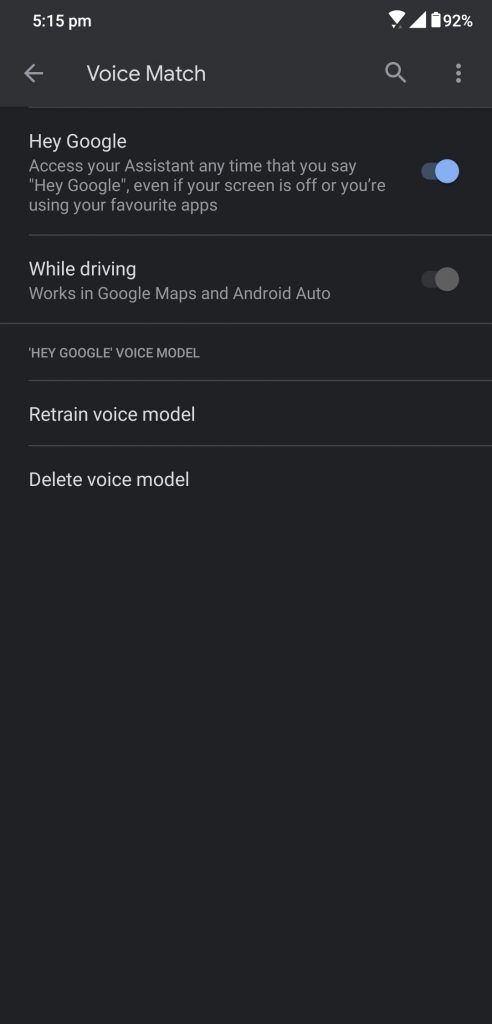
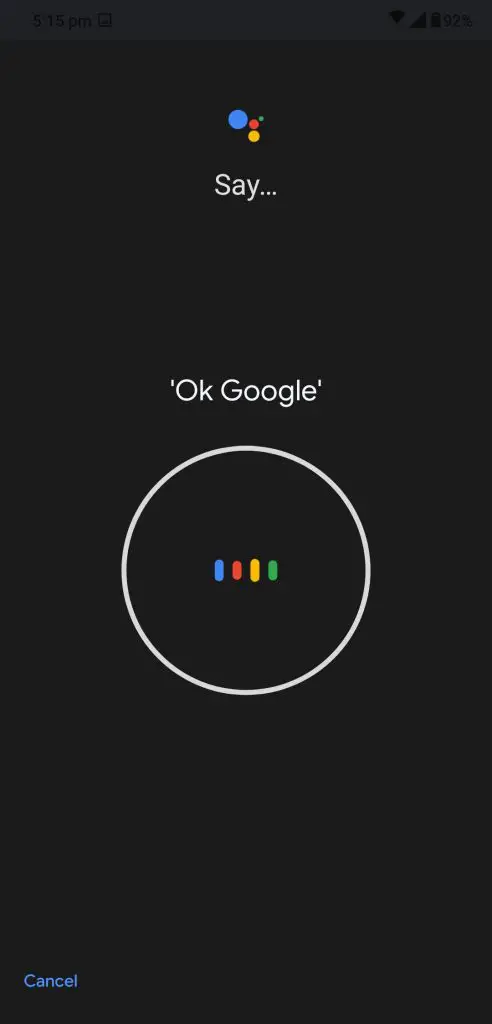
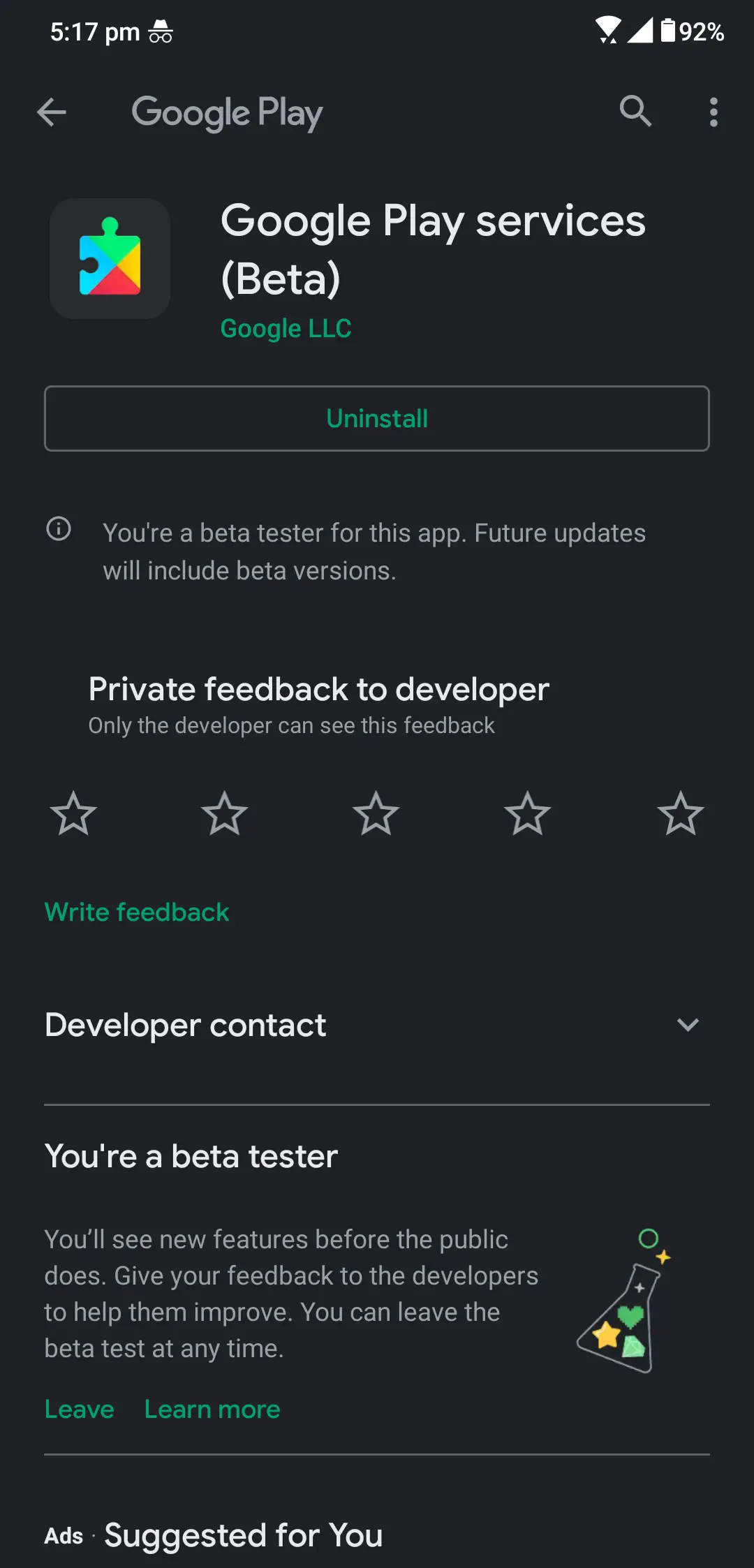
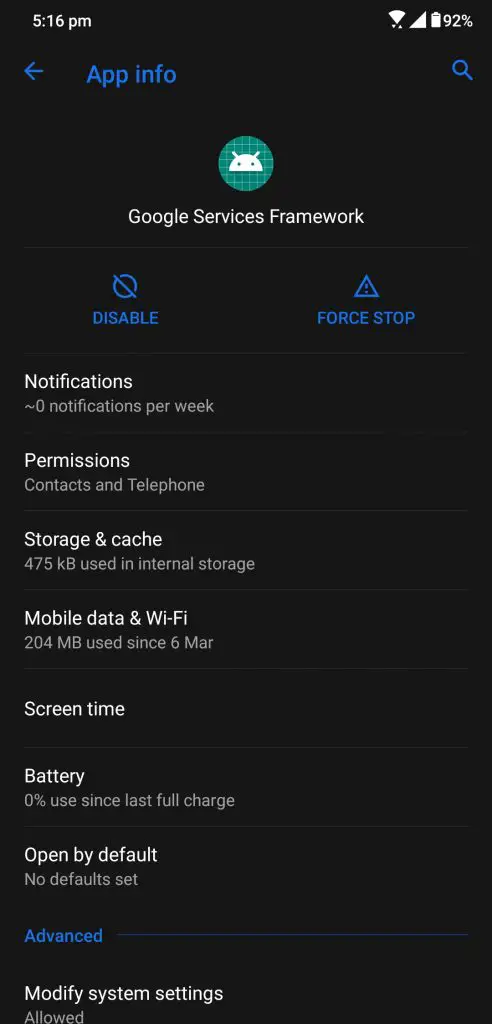
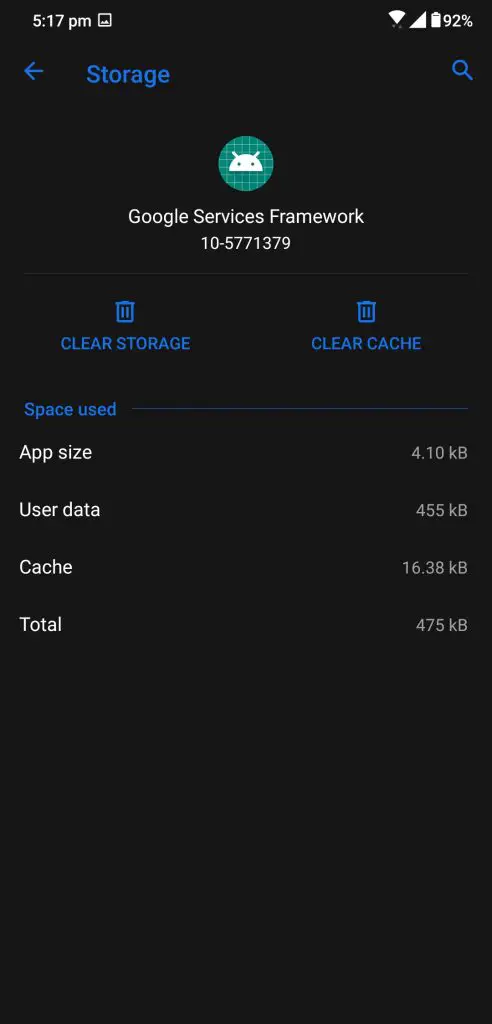



![Diese Safari-Erweiterung ersetzt den YouTube-Videoplayer durch einen, der PiP und mehr unterstützt [U]](https://www.neuf.tv/wp-content/uploads/2021/12/Cette-extension-Safari-remplace-le-lecteur-video-de-YouTube-par-768x402.jpg)